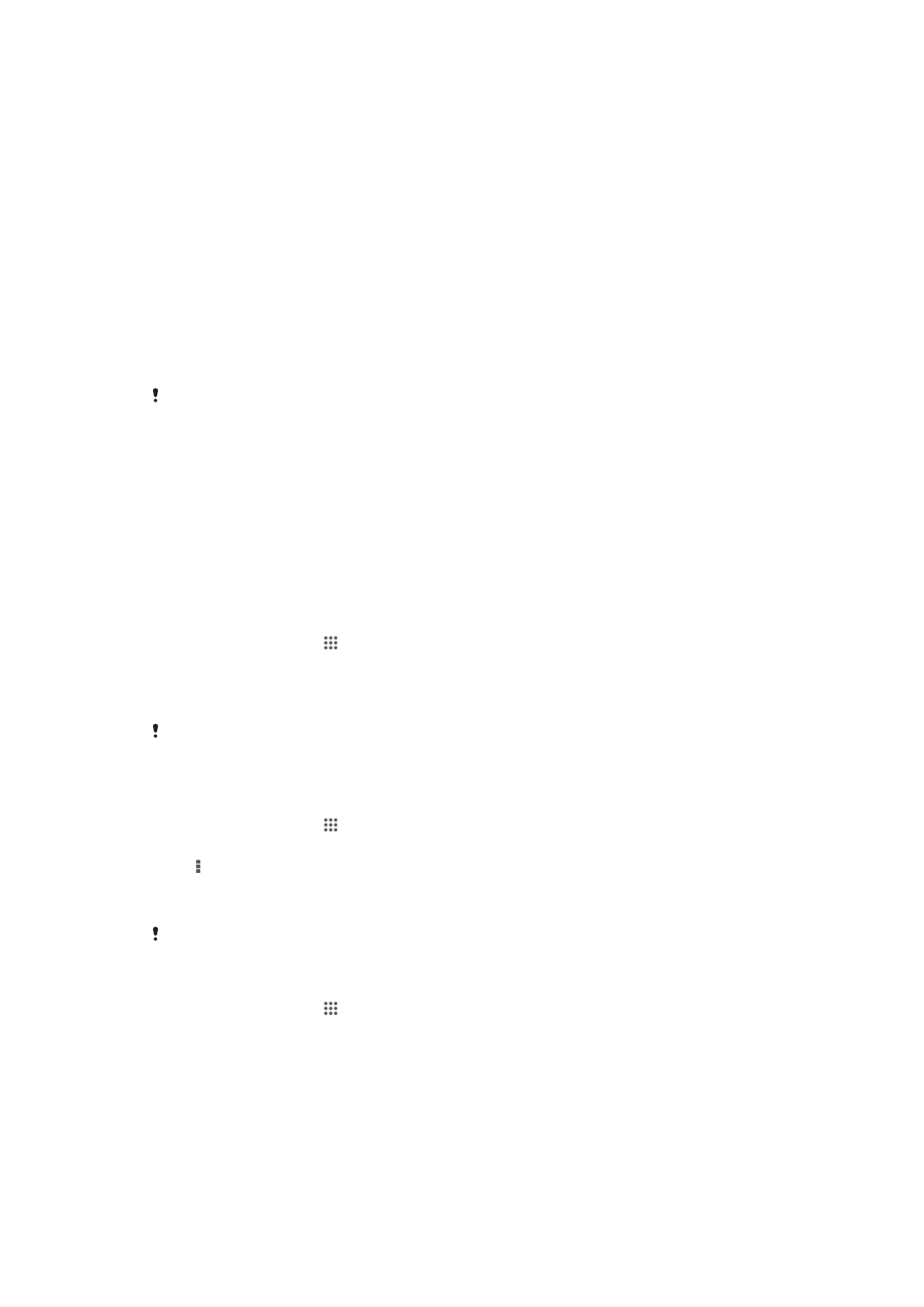
การอัพเดตอุปกรณของคุณ
อัพเดตอุปกรณของคุณใหเปนซอฟตแวรเวอรชั่นลาสุดเพื่อใหไดรับประสิทธิภาพการทำงานสูงสุดและการ
ปรับปรุงใหมลาสุด
คุณสามารถใชแอพพลิเคชั่นศูนยบริการอัพเดตบนอุปกรณของคุณเพื่อใชงานการอัพเดตแบบไรสาย หรือ
คุณสามารถใชแอพพลิเคชั่น PC Companion บนคอมพิวเตอรของคุณเพื่อใชงานการอัพเดตโดยใชการเชื่อม
ตอผานสาย USB ไดดวย หากคุณดำเนินการอัพเดตแบบไรสาย คุณจะสามารถใชการเชื่อมตอเครือขาย
โทรศัพทเคลื่อนที่หรือเครือขาย Wi-Fi
®
ได เพียงตรวจสอบใหแนใจวาคุณไดสำรองขอมูลและบันทึกขอมูล
ทั้งหมดที่จัดเก็บอยูในอุปกรณของคุณไวแลวกอนที่คุณจะดำเนินการอัพเดต
เมื่อคุณใชงานการอัพเดตโดยใชแอพพลิเคชั่นศูนยบริการอัพเดต จะมีการเชื่อมตอขอมูลและอาจจะมีการเรียกเก็บคาบริการที่
เกี่ยวของ นอกจากนี้ รายการอัพเดตที่ใชงานไดผานเครือขายโทรศัพทเคลื่อนที่ยังขึ้นอยูกับผูใหบริการของคุณอีกดวย โปรดติดตอผู
ใหบริการเครือขายเพื่อขอทราบขอมูลเพิ่มเติม
การอัพเดตอุปกรณของคุณดวยระบบไรสาย
ใชแอพพลิเคชั่นศูนยการอัพเดตเพื่ออัพเดตอุปกรณของคุณแบบไรสาย คุณสามารถดาวนโหลดอัพเดต
ซอฟตแวรไดเอง หรือใชบริการอัพเดตเพื่ออัพเดตอุปกรณของคุณโดยอัตโนมัติเมื่อมีการดาวนโหลดที่
สามารถใชได เมื่อเปดใชคุณสมบัติการอัพเดตโดยอัตโนมัติ จะมีการแจงเตือนปรากฏขึ้นในแถบสถานะทุกๆ
ครั้งที่มีการอัพเดตที่สามารถใชได
การดาวนโหลดการอัพเดตซอฟตแวรดวยตนเองจากศูนยบริการอัพเดต
1
จากหนาจอเริ่มตน ใหแตะ
2
คนหาและแตะ ศูนยอัปเดต
3
เลือกการอัพเดตแอพพลิเคชั่นหรือระบบที่คุณตองการแลวแตะ ดาวนโหลด หรือแตะ อัปเดตหมด
เพื่อดาวนโหลดการอัพเดตทั้งหมด
การอัพเดตแอพพลิเคชั่นจะทำงานโดยอัตโนมัติเมื่อดาวนโหลดเสร็จ เมื่อทำการอัพเดตระบบ ใหรอจนกระทั่งอุปกรณรีสตารทแลว
ติดตั้งการอัพเดตดวยตัวเอง คุณอาจจะตองเสียคาบริการเชื่อมตอเมื่อดาวนโหลดอัพเดตผานทางเครือขายโทรศัพทเคลื่อนที่
วิธีการเปดใชงานการอัพเดตซอฟตแวรโดยอัตโนมัติโดยใชแอพพลิเคชั่น Update Center
1
จากหนาจอเริ่มตน ใหแตะ
2
คนหาและแตะ ศูนยอัปเดต
3
กด แลวแตะ การตั้งคา
4
ทำเครื่องหมายที่กลองเครื่องหมาย อนุญาตใหอัปเดตอัตโนมัติ แลวแตะ ยอมรับ ระบบจะทำการ
ดาวนโหลดการอัพเดตโดยอัตโนมัติเมื่อมีการอัพเดตใหม
คุณอาจจะตองเสียคาบริการเชื่อมตอเมื่อดาวนโหลดอัพเดตผานทางเครือขายโทรศัพทเคลื่อนที่
วิธีการติดตั้งการอัปเดตระบบ
1
จากหนาจอเริ่มตน ใหแตะ
2
คนหาและแตะ ศูนยอัปเดต
3
เลือกการอัปเดตระบบที่คุณตองการจะติดตั้ง แลวแตะ ติดตั้ง
การอัพเดตอุปกรณของคุณโดยการเชื่อมตอดวยสาย USB
การอัพเดตบางอยางไมสามารถดาวนโหลดแบบไรสายได จะมีการแจงเตือนปรากฏขึ้นในแถบสถานะเพื่อ
แจงขอมูลเกี่ยวกับการอัพเดต วิธีการดาวนโหลดและเปดใชการอัพเดต คุณจะตองใชสาย USB และเครื่อง
คอมพิวเตอรที่มีแอพพลิเคชั่น PC Companion คุณสามารถติดตั้ง PC Companion ที่เครื่องคอมพิวเตอรโดย
114
นี่คือเวอรชันอินเทอรเน็ตของเอกสารนี้ © พิมพเพื่อใชเปนการสวนตัวเทานั้น
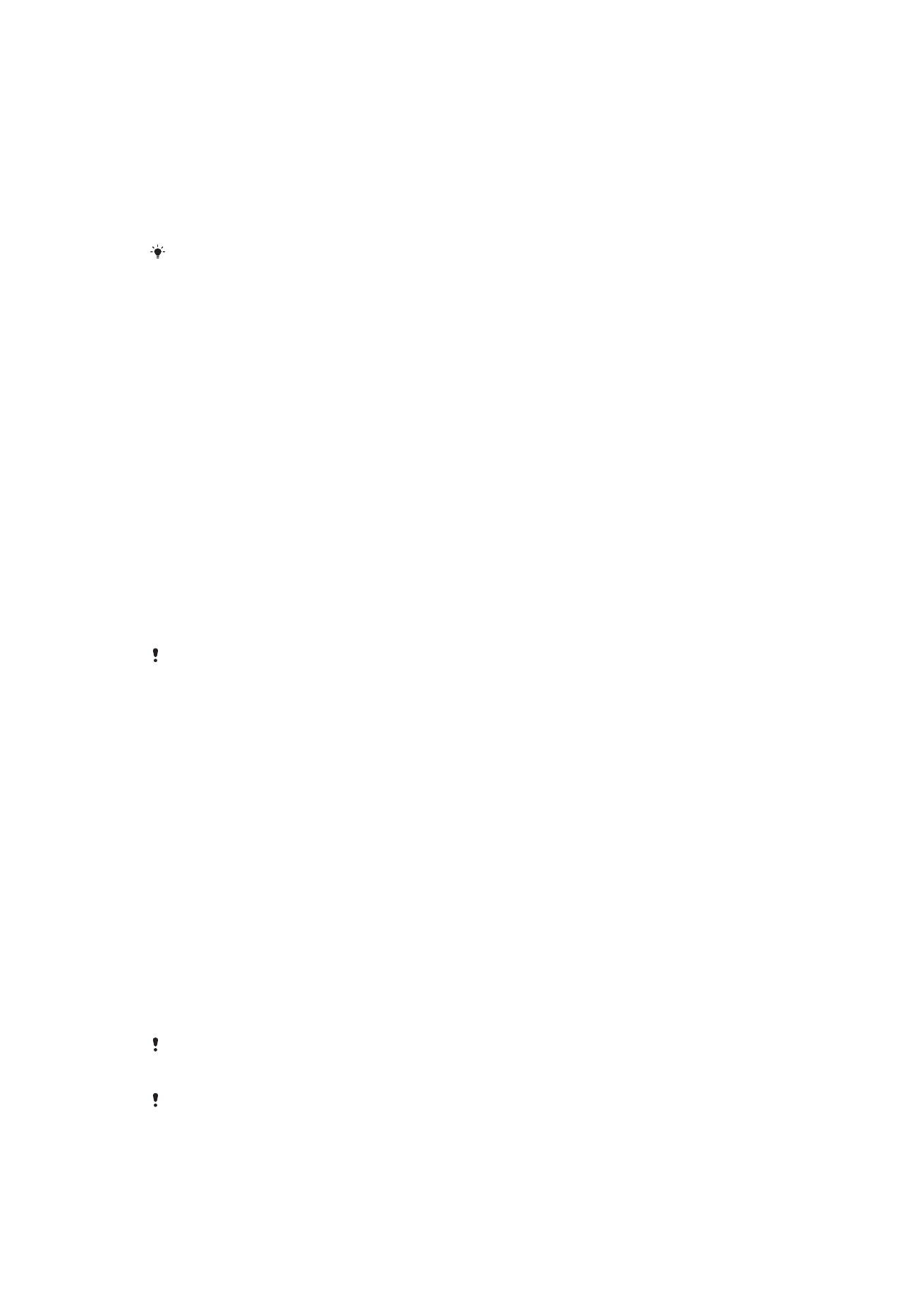
ใชไฟลการติดตั้งที่บันทึกไวในอุปกรณของคุณ หรือสามารถดาวนโหลดแอพพลิเคชั่นไดโดยตรงจาก
PC Companion
วิธีการดาวนโหลดแอพพลิเคชั่น PC Companion จากอุปกรณของคุณ
1
เชื่อมตออุปกรณของคุณเขากับคอมพิวเตอรโดยใชสาย USB
2
เมื่อไดรับการแจงเตือน ใหปฏิบัติตามคำแนะนำในอุปกรณเพื่อติดตั้ง PC Companion ในเครื่อง
คอมพิวเตอร
คุณยังสามารถดาวนโหลด PC Companion ไดจาก PC Companion
การดาวนโหลดการอัพเดตซอฟตแวรโดยการเชื่อมตอดวยสาย USB
1
หากยังไมไดติดตั้ง ใหติดตั้งแอพพลิเคชั่น PC Companion เขากับเครื่องคอมพิวเตอรที่คุณใช
2
เชื่อมตออุปกรณกับคอมพิวเตอรโดยใชสาย USB
3
คอมพิวเตอร: เปดแอพพลิเคชั่น PC Companion หลังจากเวลาผานไปสักครู PC Companion จะ
ตรวจพบอุปกรณของคุณและทำการคนหาซอฟตแวรอุปกรณใหม
4
อุปกรณ: เมื่อมีการแจงเตือนปรากฏขึ้นในแถบสถานะ ใหทำตามคำแนะนำบนหนาจอเพื่อดำเนิน
การอัพเดตซอฟตแวรที่เกี่ยวของ
การอัพเดตอุปกรณของคุณโดยใชคอมพิวเตอร Apple® Mac®
1
ติดตั้งแอพพลิเคชั่น Sony™ Bridge for Mac บนคอมพิวเตอร Apple
®
Mac
®
ที่คุณกำลังใชหากคุณยัง
ไมไดติดตั้งแอพพลิเคชั่นนี้
2
ใชสาย USB ในการเชื่อมตออุปกรณของคุณกับคอมพิวเตอร Apple
®
Mac
®
ดังกลาว
3
คอมพิวเตอร: เรียกใชแอพพลิเคชั่น Sony™ Bridge for Mac หลังจากนั้นไมกี่นาที Sony™ Bridge
for Mac จะตรวจหาอุปกรณของคุณและคนหาซอฟตแวรใหมของโทรศัพท
4
คอมพิวเตอร: หากตรวจพบการอัพเดตซอฟตแวรใหมของอุปกรณ หนาตางปอปอัพจะปรากฏขึ้น
ปฏิบัติตามคำแนะนำบนหนาจอเพื่อดำเนินการอัพเดตซอฟตแวรที่เกี่ยวของ
แอพพลิเคชั่น Sony™ Bridge for Mac สามารถดาวนโหลดไดจาก Bridge for mac